
A biblioteca dinámica normaliz.dll é responsable do compoñente do sistema UNICODE Normalización DLL. A ausencia deste ficheiro pode causar un número de erros do sistema. Xorden en Windows XP ao tentar iniciar o programa Symantec Backup Exec Type, o doutor que me clonou e Seamonkey 2.4.1, pero o problema pode ocorrer noutras versións do sistema operativo, por exemplo, en Windows 10 cando comeza Fortnite , Morto por luz do día ou noutras situacións.
Método 1: Descargar Normaliz.DLL
Pode solucionar o erro por si mesmo de diferentes xeitos, o máis rápido que será a biblioteca de descarga manual. Para iso, descargue e mova o ficheiro normaliz.dll ao directorio do sistema.
O proceso de instalación da biblioteca será desmontado a continuación. Neste caso, o ficheiro debe moverse ao directorio System32. Está situado no disco local C no cartafol de Windows.
- Abre o explorador e vaia ao cartafol onde descarguei a biblioteca normaliz.dll antes.
- Coloca o ficheiro no portapapeis, destacándoo e premendo Ctrl + C. Tamén pode gastar esta acción premendo o botón dereito do rato e seleccionando o elemento de copia.
- Vaia ao directorio do sistema. Insira a biblioteca alí copiada anteriormente. Podes facelo usando a tecla CTRL + V ou a través do menú chamado co botón dereito do rato sobre un lugar baleiro.

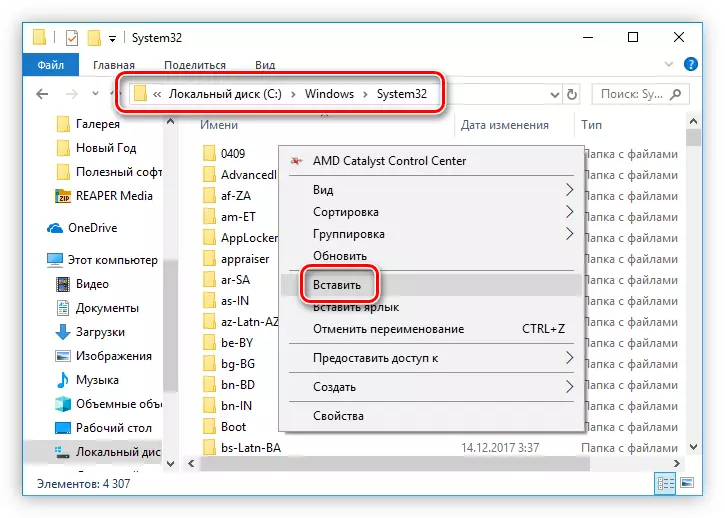
Despois diso, o erro será eliminado e todas as aplicacións funcionarán normalmente. Entre outras cousas, desfacerse do risco de obter un erro crítico ao executar unha computadora. Pero de súpeto a aplicación aínda dá a mensaxe do sistema, entón tes que rexistrar a biblioteca. Como facelo, podes aprender do artigo do noso sitio web.
Ler máis: Como rexistrar un ficheiro DLL en Windows
Método 2: Comprobando a integridade dos ficheiros (só Steam)
Este ficheiro pode estar situado non só en "System32", senón tamén nun dos cartafoles co xogo. Coa súa ausencia / dano ao usuario non funciona a aplicación. En vez de reinstalación, ten sentido comprobar a integridade dos ficheiros que o cliente de Steam pode realizar o modo automático.
- Executa Steam e cambia á pestana da biblioteca.
- Da lista de xogos adxuntos á conta, busque un problema, faga clic nel PCM e vaia a "Propiedades".
- Vaia á pestana de ficheiros locais.
- Fai clic no botón "Comprobe a integridade do botón de xogo". Agarde ata que se complete a operación e intente comezar o xogo de novo.
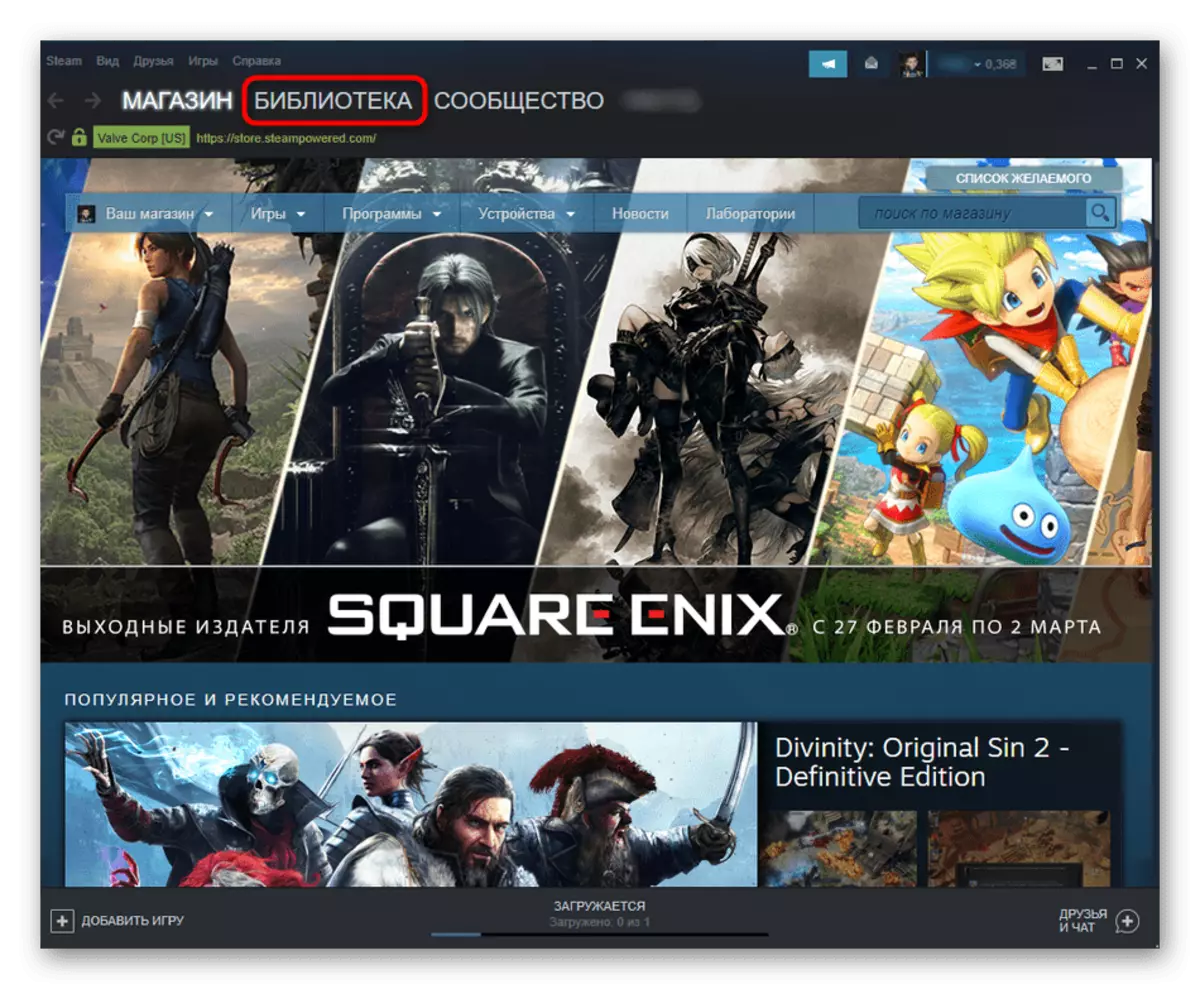
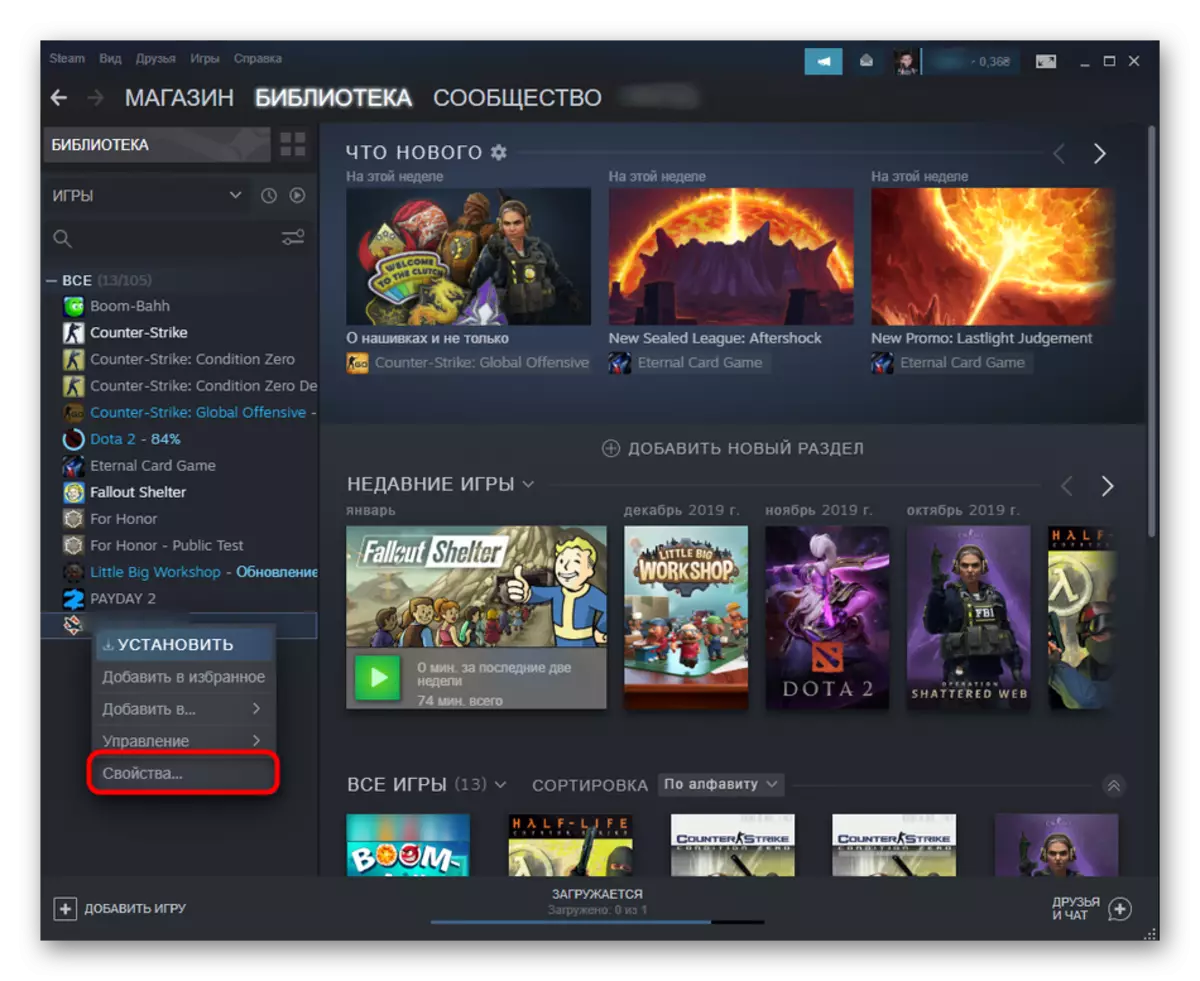
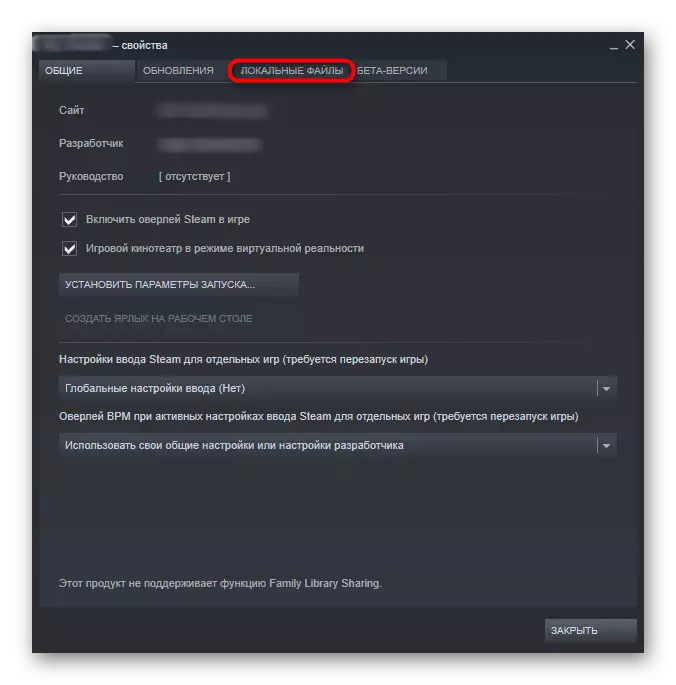
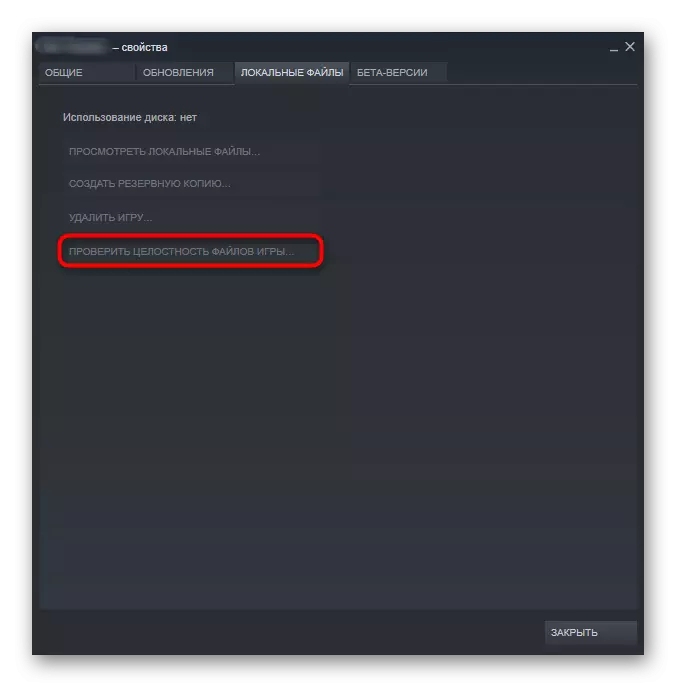
Método 3: Comprobando a integridade dos ficheiros do sistema
Dende que Normaliz.dll forma parte do sistema, varias manipulacións destinadas a eliminar erros internos poden axudar con danos. Un deles é o uso da utilidade da consola SFC que comproba a integridade dos ficheiros do sistema. Se se detectan problemas, o compoñente notificaralle e corrixilo. Non obstante, tamén ocorre que o propio SFC está danado e, en tal situación, primeiro terá que restaurar con outro equipo de consola e, a continuación, intente comezar a comprobar de novo. Todos os matices sobre este tema, pintamos noutro artigo sobre a seguinte ligazón.
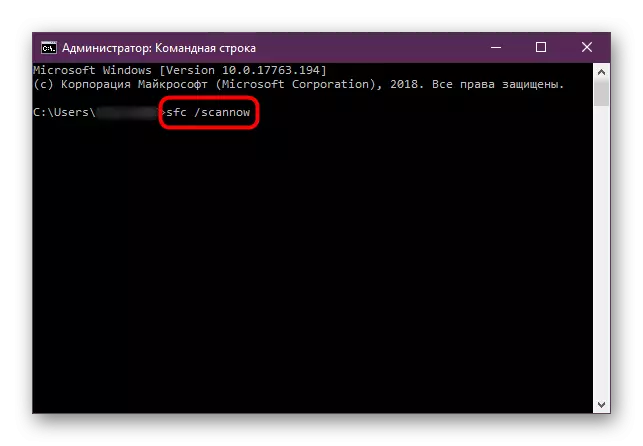
Ler máis: Usando e restaurando a integridade dos ficheiros do sistema en Windows
Método 4: Comprobación do virus
Moitas veces, o software malicioso danos os ficheiros do sistema e normaliz.dll podería chegar ao seu número. Cando un antivirus xa está instalado na computadora, podía gardar o sistema desde o virus, mentres que a eliminación e infectado / substituíu a DLL, e entón este ficheiro estará ausente. Pero se antivirus e, como tal, non, iso significa que ten que instala-lo o máis pronto posible, ou polo menos baixar un escáner que non require instalación para comprobar o Windows para perigos. É probable que despois de eliminar o virus, aínda ten que eliminar as consecuencias das actividades do defensor e aquí 3 ou Método 1, contámoslles anteriormente. Pero o método 5 será relevante, que poderá pagar a biblioteca perdida.
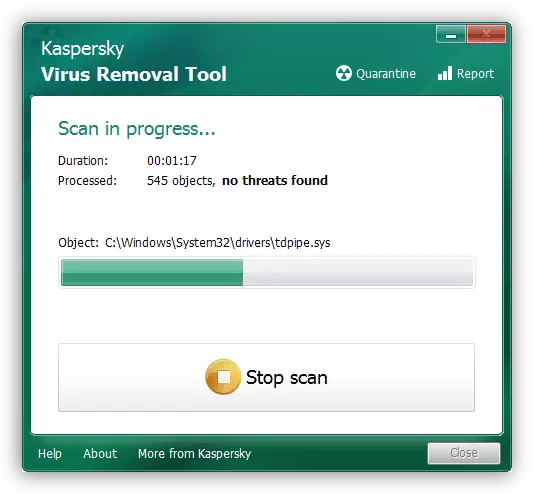
Ler máis: Loitando contra os virus informáticos
Método 5: Instalar as actualizacións de Windows
Unha das formas universais de resolver o problema é instalar as actualizacións do sistema. Con cada unha tal actualización, os erros, fallos e incompatibilidades son corrixidos, polo que anteriormente non hai aplicacións de traballo e varios fallos menores desaparecerán por si mesmos.
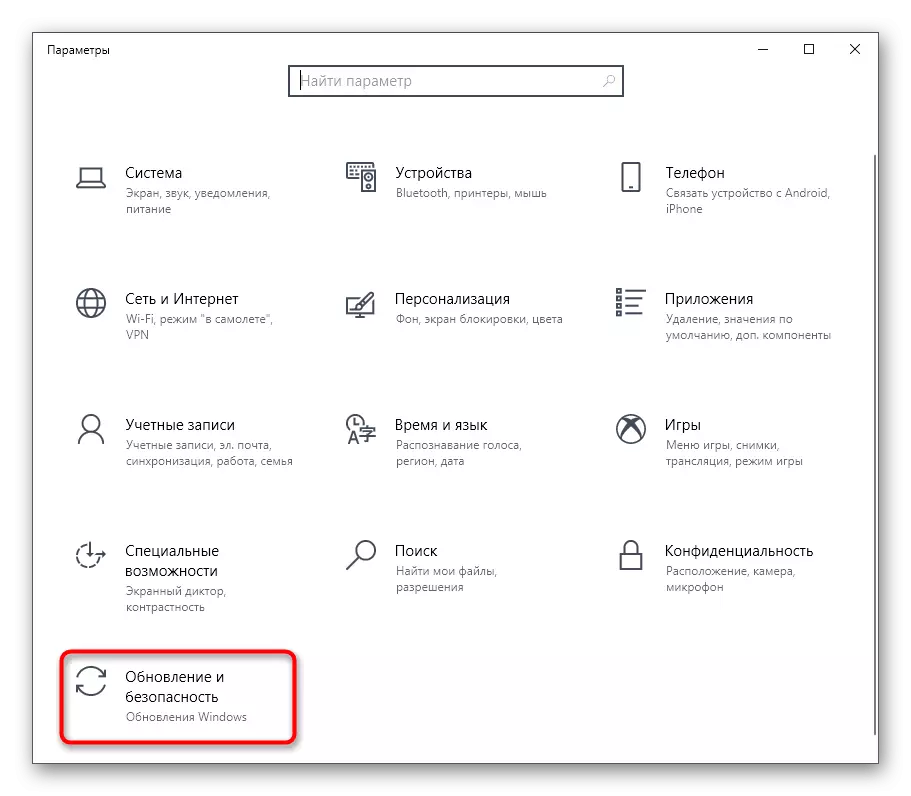
Le máis:
Instalar as actualizacións de Windows 10
Instala actualizacións para Windows 10 manualmente
Resolver problemas coa instalación de actualizacións en Windows 10
Método 6: Eliminar as actualizacións de Windows
O contrario á recomendación anterior é eliminar actualizacións / corrección de problemas. É relevante nunha situación na que o programa traballou anteriormente sen problemas deixou de iniciar e, por suxestións pasadas, non podería substituír a DLL, atopar violacións na integridade dos ficheiros e virus, e instalar actualizacións non proporcionou o resultado (ou actualizacións neste momento Non hai). En tal situación, paga a pena comezar a sospeitar da última actualización de Windows, despois de que comezaron os fallos con DLL. Non é necesario temer por reversión: se é necesario, todas as actualizacións poden instalarse de novo sen ningunha dificultade.
Ler máis: Como eliminar actualizacións en Windows 7 / Windows 10
Revisamos só as principais opcións de fixación de dificultades con normaliz.dll, con todo, hai outros métodos que son bastante específicos. Se todas as recomendacións resultaron sen resolver, reinstalar o xogo, preferentemente outra montaxe ou adquirir unha versión con licenza, porque tales eventos a miúdo acontecen cos repackos piratas piratas. Se Normaliz.DLL require algún tipo de compoñente do sistema, por exemplo, un condutor, o máis probable é que un virus estivese no PC e foi eliminado por antivirus, pero aínda hai os seus rastros en Windows. A continuación, tamén pode ser necesario para corrixir o parámetro de rexistro danado ou algunha outra acción, por exemplo, unha restauración do sistema. Se non o axudou, escríbenos no comentario, explicando a situación e trataremos de axudarche.
